Fix GTA 4 Seculauncher konnte Anwendung 2000 nicht starten
GTA IV wurde 2008 für Konsolen und PC von Rockstar Games veröffentlicht . Ein Teil des Gameplays wie Laufen, Schwimmen und der Einsatz von Waffen ähnelte früheren GTA - Spielen. Spieler können neue Inhalte schnell freischalten und andere Funktionen des Spiels erkunden. Kürzlich haben Spieler jedoch berichtet, dass Seculauncher die Fehlermeldung „Anwendung 2000 konnte nicht gestartet werden“ nach dem Anmeldebildschirm angezeigt wird. Wenn Sie auch mit dem gleichen Problem zu tun haben, sind Sie hier genau richtig. Wir bringen Ihnen eine perfekte Anleitung, die Ihnen helfen wird, den Fehler „ GTA 4 Seculauncher konnte die Anwendung 2000 nicht starten“ zu beheben.

So beheben Sie, dass GTA 4 Seculauncher Application 2000 nicht starten konnte(How to Fix GTA 4 Seculauncher Failed to Start Application 2000)
Bevor wir zu den Lösungen gehen, lassen Sie uns einige mögliche Erklärungen für den Seculauncher- Fehler beim Starten des Programms 2000 beim Starten von GTA IV verstehen :
- Unzureichende Administratorrechte:(Inadequate Admin Rights:) Wenn Sie Steam nicht verwenden , sollten Sie das Spiel mit Administratorrechten ausführen. Es behebt das Problem, indem es die ausführbare Datei des Spiels ändert.
- Unavailability of Redist package for Visual C++: Dieses Problem kann durch das Fehlen des Visual C++ 2005 Redist -Pakets von Service Pack 1 verursacht werden.
- Inkompatibler Launcher:(Incompatible Launcher:) Wenn Sie eine alte Version des Spiels mit installierter DVD verwenden, müssen Sie möglicherweise den Kompatibilitätsmodus für Windows 7 und XP aktivieren, um GTA IV ordnungsgemäß auszuführen.
- Beschädigte Dateien:(Damaged files:) Während der Installation können bestimmte Probleme mit den Spieldateien auftreten. Einige Dateien sind möglicherweise beschädigt oder fehlen, was dazu führt, dass Seculauncher den Programmfehler 2000 nicht starten konnte.
- Korrekte Überprüfung von SecuROM:(Verifying SecuROM correctly:) Wenn Sie dieses Spiel auf klassischen Medien ausführen, verwenden Sie das neueste Games for Windows Live - Segment, da es bei der Überprüfung von SecuROM hilft . Sie können auch die Datei IPHLPAPI.DLL verwenden, die den (IPHLPAPI.DLL)SecuROM - Verifizierungsprozess überspringen kann.
Lassen Sie uns die Methoden zur Lösung dieses Problems durchgehen. Probieren Sie sie nacheinander aus oder wie sie zu Ihrem Problem passen.
Methode 1: Führen Sie GTA IV als Administrator aus(Method 1: Run GTA IV as Administrator)
Sie können dieses Problem beheben, indem Sie das Standardverhalten der ausführbaren Datei des Spiels ändern und erzwingen, dass sie mit Administratorrechten ausgeführt wird und vollständige Berechtigungen erteilt. Folgen Sie den unteren Schritten.
1. Gehen Sie zum GTA IV -Spieleordner und klicken Sie mit der rechten Maustaste auf die ausführbare Datei des Spiels oder die .exe(executable or .exe ) -Datei.
2. Wählen Sie die Option Als Administrator ausführen.(Run as administrator)

3. Wenn das UAC-Fenster (Benutzerkontensteuerung)(UAC (User Account Control)) angezeigt wird, klicken Sie auf Ja(Yes) .
4. Starten Sie GTA IV und prüfen Sie, ob es ohne Probleme ordnungsgemäß funktioniert.
Sie können sicherstellen, dass dies die Standardmethode für das Öffnen des Spiels wird, indem Sie die folgenden Schritte ausführen:
1. Klicken Sie mit der rechten Maustaste auf die ausführbare Datei.
2. Wählen Sie Eigenschaften(Properties) .

3. Wählen Sie die Registerkarte Kompatibilität .(Compatibility)
4. Scrollen Sie nach unten zum Abschnitt Einstellungen(Settings) und wählen Sie Dieses Programm als Administrator ausführen.(Run this program as an administrator.)

5. Klicken Sie auf Anwenden(Apply ) und OK .
Starten Sie Ihren PC neu und spielen Sie GTA IV , um zu sehen, ob der Seculauncher- Fehler behoben wurde.
Methode 2: Spiel im Kompatibilitätsmodus ausführen(Method 2: Run Game in Compatibility Mode)
Dieses Problem kann manchmal aufgrund von Inkompatibilität auftreten. Einige Benutzer haben berichtet, dass GTA 4 seculauncher das Problem „Anwendung 2000 konnte nicht gestartet werden“ gelöst hat, indem das Spiel im Kompatibilitätsmodus ausgeführt wurde. Befolgen Sie diese Schritte, um dasselbe zu tun.
1. Gehen Sie zum GTA IV(GTA IV folder) -Ordner und klicken Sie mit der rechten Maustaste auf die ausführbare Spieldatei oder .exe(executable or .exe ) -Datei.
2. Wählen Sie Eigenschaften (Properties) > Registerkarte Kompatibilität .(Compatibility)
3. Aktivieren Sie auf der Registerkarte Kompatibilität die Option (Compatibility )Diese Anwendung im Kompatibilitätsmodus ausführen für(Run this application in compatibility mode for) und wählen Sie Windows 8 oder eine andere ältere Version von Windows(Windows 8 or any other older version of Windows ) aus der Dropdown-Liste aus.

4. Klicken Sie auf OK und Übernehmen(Apply) .
Lesen Sie auch: (Also Read:) 5 Möglichkeiten, den GTA 5-Spielspeicherfehler zu beheben(5 Ways to Fix GTA 5 Game Memory Error)
Method 3: Install Visual C++ Redistributable Package
Das Betriebssystem(Operating System) , dem einige primäre, aber kritische Bibliotheksdateien fehlen, die im Erstinstallationspaket von Rockstar Games enthalten sind, ist ein häufiger Grund für dieses Problem. Durch Herunterladen(Downloading) und Installieren der entsprechenden Version des Visual C++ 2005 SP1 Redist -Pakets kann das Problem „ GTA 4 seculauncher konnte Anwendung 2000 nicht starten“ behoben werden. Befolgen Sie dazu die nachstehenden Anweisungen:
Hinweis 1:(Note 1:) Wenn Sie GTA IV mit Steam ausführen, finden Sie die Datei vcredist.exe im File Explorer > Steam > Steamapps > Common > Grand Theft Auto IV > Installers und überspringen Sie den Download.
1. Gehen Sie zur Visual C++ 2005 update page und klicken Sie auf die rote Download -Schaltfläche, nachdem Sie die Sprache ausgewählt haben.
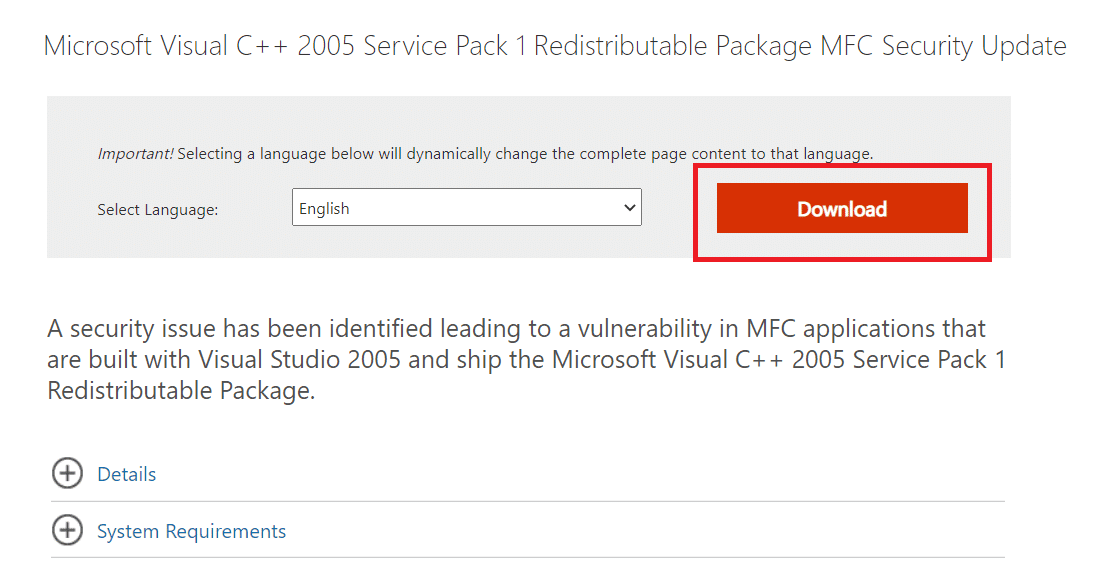
2. Wählen Sie abhängig von Ihren Systemeigenschaften vcredist_x86.exe oder vcredist_x64.exe aus.(vcredist_x64.exe)
3. Klicken Sie auf Weiter(Next) , um es herunterzuladen.
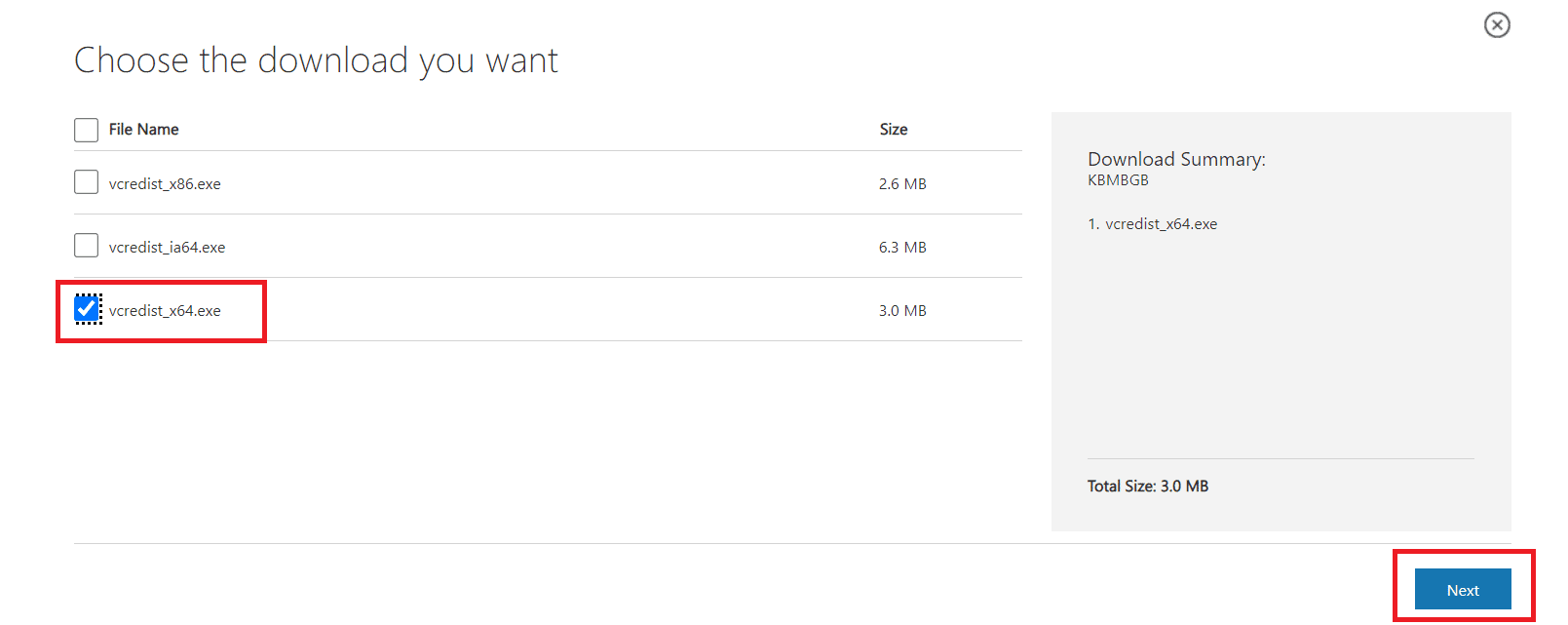
4. Führen Sie nach dem Herunterladen vcredist.exe aus(vcredist.exe) und installieren Sie Microsoft Visual C++ 2005 SP1 , indem Sie die Anweisungen auf dem Bildschirm befolgen.
5. Starten Sie schließlich Ihren PC(restart your PC) nach Abschluss der Installation neu und prüfen Sie, ob das GTA IV Seculauncher- Problem 2000 behoben wurde.
Hinweis 1:(Note 1:) Möglicherweise muss DirectX 10 auf Ihrem PC installiert sein, damit diese Methode funktioniert. Wenn Sie es nicht haben, können Sie es von der offiziellen Website herunterladen(official website) .
Hinweis 2:(Note 2:) Wenn das Problem weiterhin besteht, überprüfen Sie, ob Sie .NET Framework 3.5 SP1 Runtime installiert haben. Wenn nicht, laden Sie es von der offiziellen Website herunter(official website) und installieren Sie es und versuchen Sie es erneut, nachdem Sie Ihren PC neu gestartet haben.
Methode 4: Überprüfen Sie die Integrität von Spieldateien(Method 4: Verify Integrity of Game Files)
Spieler, die das Spiel mit Steam ausführen, haben angegeben, dass das Problem, dass GTA 4 Seculauncher Application 2000 nicht starten konnte, behoben wurde, nachdem sie die Cache-Integrität mit Steam - Einstellungen validiert hatten. Befolgen Sie diese Anweisungen, um dasselbe zu tun.
1. Navigieren Sie in Ihrem Steam -Client zur Registerkarte Bibliothek .(Library tab)

2. Klicken Sie in der Spieleliste mit der rechten Maustaste auf GTA IV .
3. Gehen Sie zu Eigenschaften(Properties) .
4. Wechseln Sie im Fenster Eigenschaften zur Registerkarte Lokale Dateien(Local Files tab) .
5. Wählen Sie die Option Integrität der Spieldateien überprüfen.. aus(Verify Integrity of Game Files..) .

Lesen Sie auch: (Also Read:) So beheben Sie den Absturz von No Man’s Sky auf dem PC(How To Fix No Man’s Sky Crashing On PC)
Methode 5: GFWL aktualisieren(Method 5: Update GFWL)
Da alte Spiele erforderlich waren, um SecuROM zu verwenden , werden sie nicht ordnungsgemäß ausgeführt, wenn Sie einen veralteten Games for Windows Live -Client haben. Eine Aktualisierung könnte das Problem beheben. Im Allgemeinen wird es automatisch aktualisiert, aber in einigen älteren Windows-(updated automatically but in some older Windows) Versionen können Sie es manuell tun, indem Sie diesen Schritten folgen.
1. Laden Sie das neueste Setup(latest setup) von GFWL herunter .
2. Entpacken Sie die ZIP -Datei(file) und führen Sie die .exe -Datei aus.
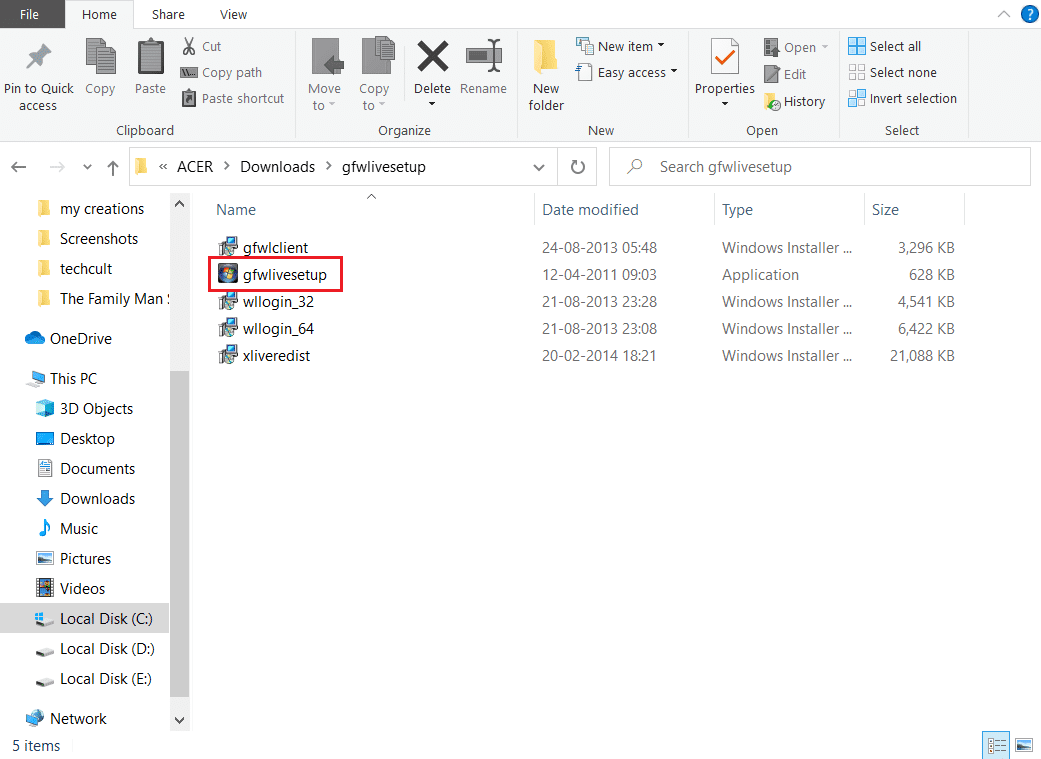
3. Befolgen Sie die Anweisungen auf dem Bildschirm und installieren Sie das Programm. Bestätigen(Confirm) Sie alle Eingabeaufforderungen, auf die Sie während dieses Vorgangs stoßen.
Hinweis:(Note:) Sie können diesen Vorgang auch durchführen, indem Sie zu Program files > Steam > Steamapps > Common > Grand theft auto iv > installers gehen und xliveredist.msi ausführen(xliveredist.msi) .
Methode 6: SecuROM umgehen(Method 6: Bypass SecuROM)
Wenn Sie das Herunterladen oder Aktualisieren des Games for Windows(updating Games for Windows) Live-Clients überspringen möchten, können Sie die Datei IPHLPAPI.DLL direkt herunterladen , um die Überprüfung von SecuRom zu vermeiden . Befolgen Sie(Follow) diese Schritte, um das Problem „ GTA 4 seculauncher konnte Anwendung 2000 nicht starten“ zu beheben.
1. Laden Sie die Datei IPHLPAPI.DLL von der offiziellen Website(official site) herunter .
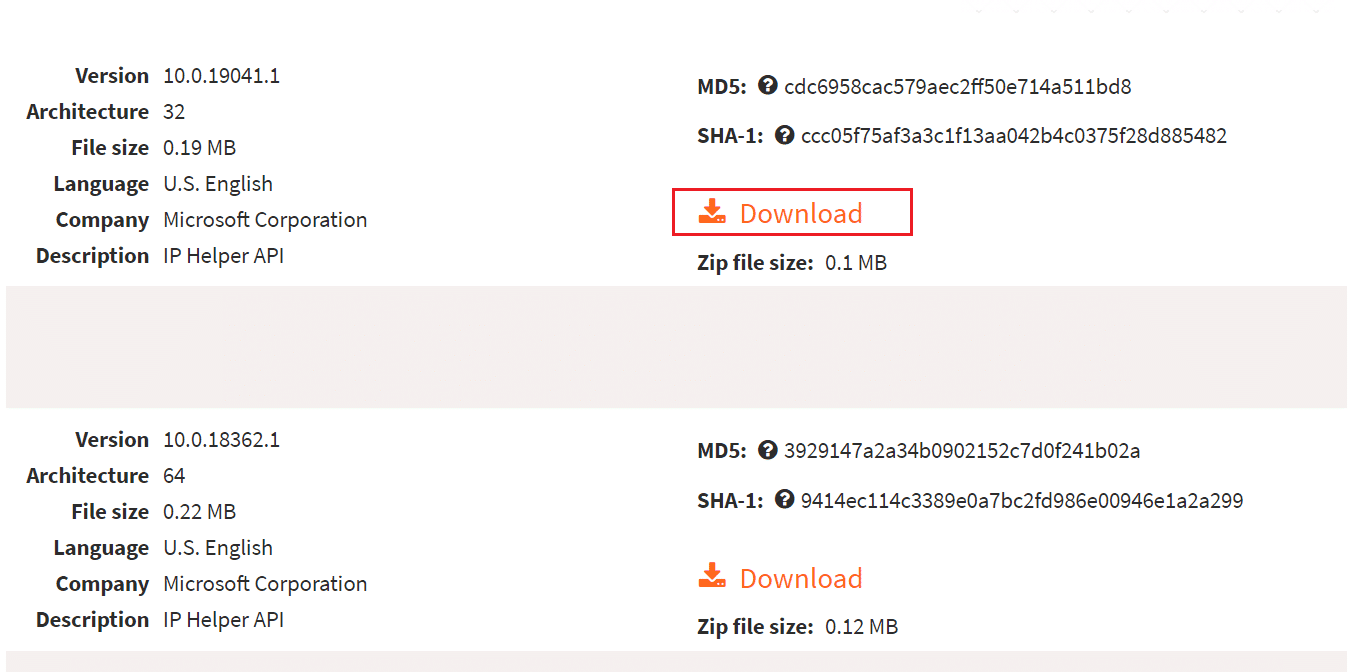
2. Entpacken Sie die heruntergeladene Datei in dasselbe Verzeichnis(same directory) , in dem sich die GTA 4 .exe -Datei befindet.
Versuchen Sie, das Spiel erneut auszuführen, und prüfen Sie, ob das Problem behoben ist.
Das Problem muss jetzt gelöst werden. Wenn Sie immer noch Probleme haben, können Sie das Spiel vollständig patchen, indem Sie den neuesten GTA IV - Patch von hier(here) herunterladen und setup.exe ausführen.
Häufig gestellte Fragen (FAQs)(Frequently Asked Questions (FAQs))
Q1. Wie können Sie das Seculauncher-Problem in Grand Theft Auto IV lösen?(Q1. How can you resolve the Seculauncher problem in Grand Theft Auto IV?)
Antwort:(Ans: ) Eine Inkompatibilität mit installierten GTA IV -Spieldateien könnte möglicherweise die Wurzel des Problems sein. Wenn Sie damit auf Steam(Steam) Probleme haben , zwingen Sie den Launcher, eine Integritätsprüfung durchzuführen, und laden Sie alle fehlenden Dateien herunter, die die Ursache des Problems sein könnten .(files that might be the source)
Q2. Wie können Sie GTA 4 speichern, wenn Sie Windows Live nicht haben?(Q2. How can you save GTA 4 if you don’t have Windows Live?)
Antwort:(Ans: ) Sie können ein Offline-Profil erstellen, indem Sie auf Offline-Profil erstellen(Create Offline Profile) klicken . Geben(Fill) Sie Benutzername, E-Mail und Passwort ein, um ein Social Club - Konto zu erstellen. Klicken Sie(Click) auf die Schaltfläche Senden . (Submit)Jetzt können Sie ein Social Club -Konto verwenden, um GTA 4 zu speichern .
Q3. Ist GTA 4 auf einem PC spielbar?(Q3. Is GTA 4 playable on a PC?)
Antwort: Ja(Ans: Yes) , Sie können es mit Steam ausführen, aber es erfordert High-End-Spezifikationen und eine dedizierte Grafikkarte, um richtig zu laufen.
Q4. Ist die PC-Version von GTA 4 ein Scherbenhaufen?(Q4. Is GTA 4 PC version a shambles?)
Antwort: Grand Theft Auto IV(Ans: Grand Theft Auto IV) ist nicht für PC optimiert. Es ist voller Fehler und Probleme mit der Bildrate, was die Ausführung auf dem PC instabil macht.
Empfohlen:(Recommended:)
- Fehlende COMDLG32.OCX in Windows 10 behoben(Fix COMDLG32.OCX Missing in Windows 10)
- 17 Möglichkeiten zum Beheben von Dota 2-Festplattenschreibfehlern(17 Ways to Fix Dota 2 Disk Write Error)
- Was sind Valorant-Laptop-Anforderungen?(What are Valorant Laptop Requirements?)
- So spielen Sie Chess Titans unter Windows 10(How to Play Chess Titans on Windows 10)
Wir hoffen , dass diese Informationen hilfreich waren , um zu beheben , dass GTA 4 seculauncher die Anwendung 2000 nicht starten konnte(GTA 4 seculauncher failed to start application 2000) . Bitte lassen Sie uns wissen, welche Technik für Sie am erfolgreichsten war. Bitte hinterlassen Sie Fragen oder Anregungen im folgenden Abschnitt.
Related posts
So beheben Sie den Anwendungsfehler 0xc0000005
So beheben Sie den Anwendungsladefehler 5:0000065434
So beheben Sie den Anwendungsfehler 523
So beheben Sie den Anwendungsfehler 0xc000007b
Fehler 3:0000065432 beim Laden der Steam-Anwendung behoben
Problem mit dem USB-Controller-Treiber (Universal Serial Bus) behoben
Korrigieren Sie den schwarzen Desktop-Hintergrund in Windows 10
Beheben Sie, dass der Computer in Windows 10 nicht in den Energiesparmodus wechselt
So beheben Sie, dass Firefox keine Videos abspielt (2022)
Hohe CPU-Auslastung durch Diensthost beheben: Lokales System
Beheben Sie den Windows Update-Fehlercode 0x80072efe
Desktop reparieren bezieht sich auf einen Ort, der nicht verfügbar ist
Fix Task-Host-Fenster verhindert das Herunterfahren in Windows 10
9 Möglichkeiten, Twitter-Videos zu reparieren, die nicht abgespielt werden
So beheben Sie den Anwendungsfehler 0xc0000142
Fix Diese Kopie von Windows ist kein echter Fehler
Beheben Sie, dass die Suche im Startmenü von Windows 10 nicht funktioniert
Beheben Sie Probleme mit dem Windows 10-Startmenü
Fehler 0X80010108 in Windows 10 beheben
Beheben Sie, dass Alt+Tab in Windows 10 nicht funktioniert
